![[기초강좌 제 85강] ADDRESS로 최대값 셀주소찾기 썸네일 이미지 [기초강좌 제 85강] ADDRESS로 최대값 셀주소찾기 썸네일 이미지](/smartediter/upload_img/thum_1537410759.jpg)
엑셀쿠키는 한 번의 다운로드로 평생 이용하실 수 있습니다. 프로그램과 데이터를 고객의 PC에 저장하여 사용하는 형식이라 안전하게 사용 가능합니다. 이용 기간에 따른 추가 비용이 발생하지 않아 매우 경제적입니다.
중소기업의 개별 특성, 다양한 업무를 상황별로 고려하여 제작된 프로그램을 업데이트합니다. 분야별 5,000여 개의 프로그램 중 내 업무에 맞는 프로그램을 다운받는 맞춤형 서비스입니다.
쿠키 프로그램은 MS Excel의 기본 사용법만 알면 즉시 사용할 수 있는 매운 쉬운 프로그램으로 누구나 손쉽게 배우고 사용할 수 있습니다.
중소기업의 모든 업무자동화!
쿠키의 업무자동화 프로그램은 VBA 코드로 개발된 제품으로
MS Excel 프로그램 기반으로 사용 가능하며,
자체적으로 개발한 기능은 물론,
MS Excel의 강력한 기능을 모두 사용하실 수 있습니다.

엑셀쿠키는 기업의 생산성을 높이는 업무자동화 지원 프로그램입니다.
[ 기초 강좌 ]
제 85강
ADDRESS로 최대값 셀주소찾기
ADDRESS 함수에 대하여 알아봅니다.
이럴 때 필요해요
데이터 표에서 각열의 최대값을 찾고자할때 활용하여 사용할수있습니다.
이렇게 사용해요
![[기초강좌 제 85강] ADDRESS로 최대값 셀주소찾기 [기초강좌 제 85강] ADDRESS로 최대값 셀주소찾기](/smartediter/upload_2014/15374088011.jpg)
위와 같은 자료가 있다고 할 때, 각각의 열에서 가장 큰 자료가 있는 셀의 주소를
표시하려면 어떻게 해야 하나요?
실무적으로 이런 작업을 사용할 경우가 있을까 생각해 보았는데, 여러 종류의 함수들을
종합적으로 응용해 볼 수 있는 좋은 예제가 될 것 같아 아래와 같이 만들어 보았습니다.
각 열에서 최대값을 가진 셀의 주소를 구하고 그 아래에다가 그 셀의 값을 다시 나타 내
주었습니다.
![[기초강좌 제 85강] ADDRESS로 최대값 셀주소찾기 [기초강좌 제 85강] ADDRESS로 최대값 셀주소찾기](/smartediter/upload_2014/15374092682.jpg)
위 셀 주소 셀에는 아래와 같은 무시무시한(?) 함수가 들어 있습니다.
{=ADDRESS(ROW(INDEX(B6:B19,MATCH(MAX(B6:B19),B6:B19,0))),
COLUMN(INDEX(B6:B19,MATCH(MAX(B6:B19),B6:B19))),4)}
ADDRESS 함수는 주어진 행과 열 번호를 가지고 셀 주소를 만들어 주는 함수입니다.
예를 들어, =ADDRESS(3,4,4) 라고 입력을 하면, 'D3' 이라는 셀 주소를 되돌려 줍니다.
그 이외의 나머지 Row, Column, Match, Index 함수 등은 이미 설명을 드린 기억이
납니다. 혹시 잘 기억이 안나는 분은 예전 강좌나 '도움말'을 참고하시기 바랍니다.
그리고 수식의 좌우에 중괄호({ })가 있는 것으로 보아... 그렇지요! 이것은 배열 수식을
사용한 것입니다. 당연히 'Ctrl + Shift + Enter'키를 눌러서 마무리를 하시면 되겠군요!
이해를 돕기 위해 위 C29셀을 클릭하고 아래의 그림과 같이 '수식입력줄'에서 범위를
지정한 다음, 'F9'키를 사용해서 나타 난 각각의 결과값을 살펴 보시기 바랍니다.
![[기초강좌 제 85강] ADDRESS로 최대값 셀주소찾기 [기초강좌 제 85강] ADDRESS로 최대값 셀주소찾기](/smartediter/upload_2014/15374102943.jpg)
![[기초강좌 제 85강] ADDRESS로 최대값 셀주소찾기 [기초강좌 제 85강] ADDRESS로 최대값 셀주소찾기](/smartediter/upload_2014/15374103034.jpg)
이렇게 해서 나타나는 결과값(숫자)은 그 숫자에 해당하는 행(ROW)를 의미합니다.
즉, 결과값이 {13} 으로 나타 났다면 13행에 해당한다는 뜻입니다.
![[기초강좌 제 85강] ADDRESS로 최대값 셀주소찾기 [기초강좌 제 85강] ADDRESS로 최대값 셀주소찾기](/smartediter/upload_2014/15374103145.jpg)
이 결과값은 열(COLUMN)의 위치를 나타 냅니다.
즉, 2는 B열을 그리고 3은 C열, 4는 D열…과 같습니다.
셀주소의 함수값은 저렇게 지정이 되어있어 최대값의 주소를 불러올수있고.
밑의 최대값 셀에는
=INDIRECT(C29)
셀주소의 값을 보여주는 함수가 간단하게 들어있습니다.
이렇게 활용하면 쉽게 최대값을 구할수 있습니다 ^^
2. 다운로드 받은 콘텐츠는 본인(본인회사)만 사용할 수 있습니다.
3. 다른 사람과 공유하거나 원본 또는 수정 후 무단전제,무단배포,무단판매,무단 공유할 수 없습니다.
4. 웹상에서 배포는 상업,비상업적 목적을 불문하고, 손해배상등 가중처벌됩니다.
![[기초강좌 제 85강] ADDRESS로 최대값 셀주소찾기 [기초강좌 제 85강] ADDRESS로 최대값 셀주소찾기](/common/images/cmm/view_middel.jpg)















![[기초강좌 제 85강] ADDRESS로 최대값 셀주소찾기를 즐겨찾기 한 횟수는 [기초강좌 제 85강] ADDRESS로 최대값 셀주소찾기를 즐겨찾기 한 횟수는](/common/images/cmm/bag_favor_mini_bubble_left.png)

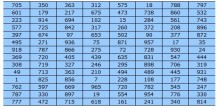
![[기초강좌 제 85강] ADDRESS로 최대값 셀주소찾기 [기초강좌 제 85강] ADDRESS로 최대값 셀주소찾기](http://www.coukey.co.kr/smartediter/upload_2014/15374088011.jpg)
![[기초강좌 제 85강] ADDRESS로 최대값 셀주소찾기 [기초강좌 제 85강] ADDRESS로 최대값 셀주소찾기](http://www.coukey.co.kr/smartediter/upload_2014/15374092682.jpg)
![[기초강좌 제 85강] ADDRESS로 최대값 셀주소찾기 [기초강좌 제 85강] ADDRESS로 최대값 셀주소찾기](http://www.coukey.co.kr/smartediter/upload_2014/15374102943.jpg)
![[기초강좌 제 85강] ADDRESS로 최대값 셀주소찾기 [기초강좌 제 85강] ADDRESS로 최대값 셀주소찾기](http://www.coukey.co.kr/smartediter/upload_2014/15374103034.jpg)
![[기초강좌 제 85강] ADDRESS로 최대값 셀주소찾기 [기초강좌 제 85강] ADDRESS로 최대값 셀주소찾기](http://www.coukey.co.kr/smartediter/upload_2014/15374103145.jpg)



 KaKao ID 친구추가 : @coukey
KaKao ID 친구추가 : @coukey 


